De Microsoft Word-teksteditor is echt veelzijdig. Hierin kunt u zowel standaard tekstdocumenten maken - rapporten, samenvattingen, scripties en scripties, boeken, monografieën, tijdschriften en de meest niet-standaard, zoals flyers, visitekaartjes, boekjes, folders, certificaten en dankbrieven. Voor de laatstgenoemde categorie is de kennis van het maken van een mooie lijst in Word het meest relevant.
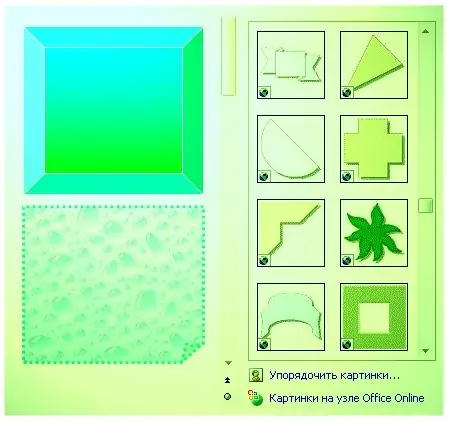
Het is nodig
Werkbalk
instructies:
Stap 1
Woord starten. Wanneer de editor wordt geopend, gaat u naar de werkbalk. Het bevindt zich meestal aan de onderkant van het werkgebied en bestaat uit kleine vierkante knoppen. Om een frame te maken, moet je naar de sectie "Autoshapes" gaan.
Stap 2
In de lijst die verschijnt, ziet u verschillende teken- en decoratietools voor Word-documenten. De meest interessante elementen voor het maken en ontwerpen van een frame zijn te vinden in de blokken "Basic Shapes", "Flowchart", "Stars and Ribbons" en in de map "Other AutoVormen". Bepaal waar je toekomstige frame uit zal bestaan.
Stap 3
Klik met de linkermuisknop op de geselecteerde vorm, afbeelding of kant-en-klaar kader. Sleep het naar het werkgebied. Organiseer en rek vervolgens de rand zodat deze past bij de lengte en breedte van de pagina. Vervolgens moet je het versieren. Gebruik hiervoor speciale opdrachten van de werkbalk, zoals Opvulkleur, Lijnkleur, Lijntype, Lijnmenu, Schaduwmenu, Volumemenu en andere opties.
Stap 4
Hierdoor krijgt u een originele mooie lijst, zoals op een echte brief of diploma. Het kan bestaan uit heldere opvulkleuren en sierlijke patroonlijnen, enigszins volumineus zijn of een veelkleurige schaduw hebben. Nu hangt alles alleen af van de rijkdom van je verbeelding.






